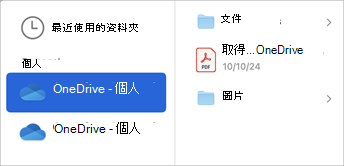您可以在電子郵件中附加檔案和資料夾以一併傳送。 您也可以選擇透過連線的雲端帳戶傳送檔案。 當您附加資料夾時,Mac 版 Outlook 將資料夾的內容壓縮成單一 .zip 檔案。
在 Mac 版 Outlook 中,您可以:
傳送含有附件的郵件 | 開啟、預覽或移除附件 | 管理雲端儲存空間帳戶
在 Mac 版 Outlook 中傳送含有附件的郵件
無論是從本機計算機或從雲端服務以附件方式共用電子郵件,您都可以共用檔案和資料夾。 如果您有檔案所在的超連結,或想要共享在線位置的連結,您也可以在這裡分享。
-
在草稿或 新郵件中,選取 [附加檔案]。 選擇要在何處搜尋您要附加的檔案或資料夾。
-
找出您要附加的專案或資料夾,選取它,然後選取 [選擇]。
-
如果您要附加資料夾,請在確認對話框上選取 [壓縮]。
-
繼續撰寫您的電子郵件。
提示: 您也可以將檔案或資料夾從桌面或尋找工具拖曳到郵件本文中,藉此新增附件。
開啟、預覽或移除您在 Mac 版 Outlook 中撰寫的郵件附件
您附加的檔案會顯示在主旨行下方。 當郵件仍處於草稿模式時,您可以預覽、開啟或移除附件。
-
選取檔案旁邊的下拉式箭號 。
-
選 取 [預覽]、 [開啟] 或 [移除]。
管理 Mac 版 Outlook 中的雲端儲存空間帳戶
當您第一次嘗試從雲端儲存帳戶附加檔時,或者如果您想要新增另一個帳戶,系統會提示您新增儲存空間帳戶,例如 OneDrive、商務用 OneDrive 或 SharePoint。
-
在草稿或 新郵件中,選取 [附加檔案 > 瀏覽雲端位置]。
-
選 取 [管理儲存空間帳戶]。
-
選取一個選項,例如 OneDrive、商務用 OneDrive 或 SharePoint。
-
依照提示輸入您的 OneDrive 登入或 SharePoint 網站上資料夾的 URL。
-
新增帳戶後,請選取包含您要附加至電子郵件之檔案的資料夾。
-
當您找到檔案時,請選取 [選擇]。
-
繼續撰寫您的電子郵件。
在舊版 Mac 版 Outlook 中,您可以:
從本機計算機附加檔案 | 從雲端共用檔案 | 預覽、開啟或移除附件 | 管理雲端儲存空間帳戶
在舊版 Outlook 中附加本機電腦的檔案
-
在草稿或新 Email 中,選取 [郵件] 索引卷標上的 [附加檔案]。
-
找出您要附加的專案或資料夾,選取它,然後選取 [選擇]。
-
如果您要附加資料夾,請在確認對話框上選取 [壓縮]。
-
繼續撰寫您的電子郵件。
提示: 您也可以從桌面或 Finder 將檔案或資料夾拖曳到郵件本文中,藉此新增附件。
在舊版 Mac 版 Outlook 中共用雲端檔案
您可以從連結至 Outlook 的雲端儲存帳戶共用檔案。
-
在草稿或新 Email 的 [郵件] 索引標籤上,選取 [插入連結 > 瀏覽雲端位置]。
-
找出您要附加的項目或資料夾。 選取檔案,然後選取 [選擇]。
從您正在撰寫的郵件預覽、開啟或移除附件
您附加的檔案會顯示在主旨行下方。 當郵件仍處於草稿模式時,您可以預覽、開啟或移除附件。
-
選取檔案旁邊的下拉式箭號 。
-
選 取 [預覽]、 [開啟] 或 [移除]。
在舊版 Mac 版 Outlook 中管理雲端儲存帳戶
當您第一次嘗試從雲端儲存帳戶附加檔時,或者如果您想要新增另一個帳戶,系統可能會提示您新增儲存空間帳戶,例如 OneDrive、商務用 OneDrive 或 SharePoint。
-
在草稿或新 Email 的 [郵件] 索引標籤上,選取 [插入連結 > 瀏覽雲端位置]。
-
選 取 [管理儲存空間帳戶]。
-
選取一個選項,例如 OneDrive、商務用 OneDrive 或 SharePoint。
-
依照提示輸入您的 OneDrive 登入或 SharePoint 網站上資料夾的 URL。
-
新增帳戶後,請選取包含您要附加至電子郵件之檔案的資料夾。
-
當您找到檔案時,請選取 [ 開啟]。
-
繼續撰寫您的電子郵件。

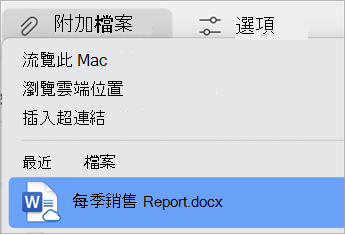
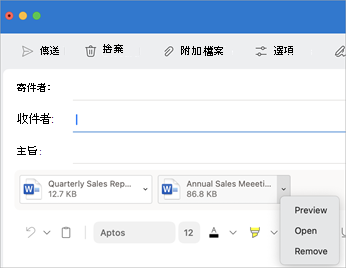
![從 [新郵件] 選取 [附加檔案],然後選取 [瀏覽雲端位置]](/images/zh-tw/755afbbb-3ac1-4b1b-9bb2-a4fbdc7d514b)